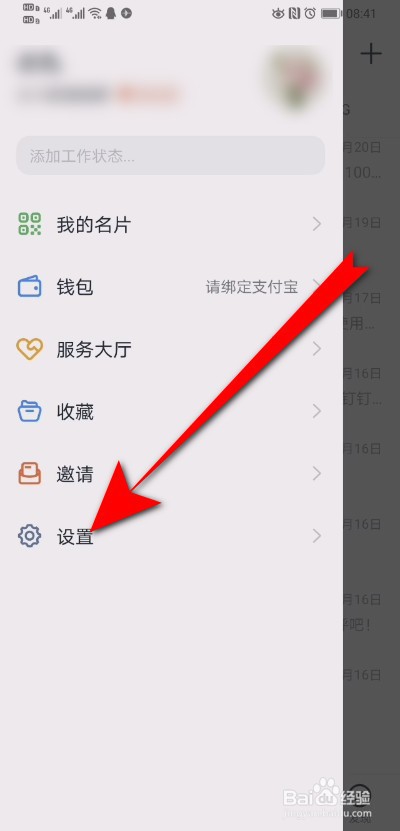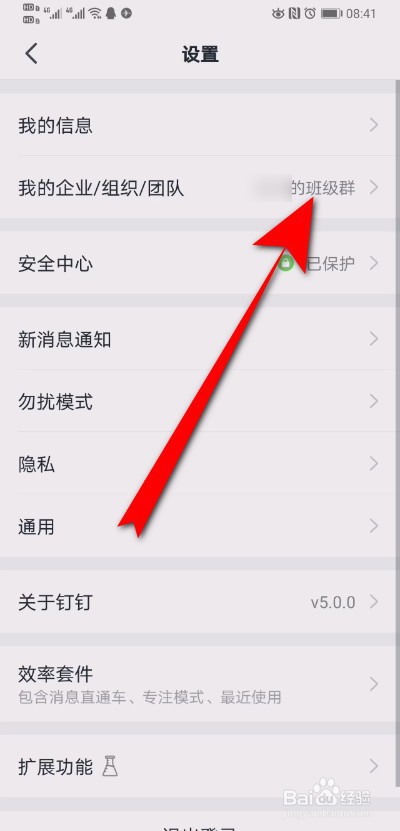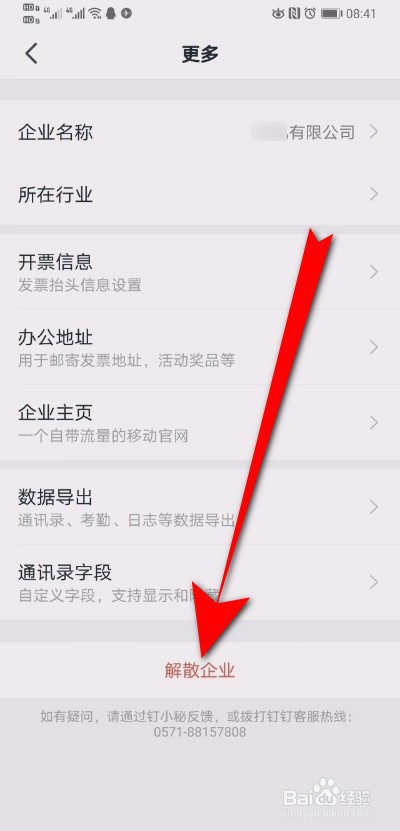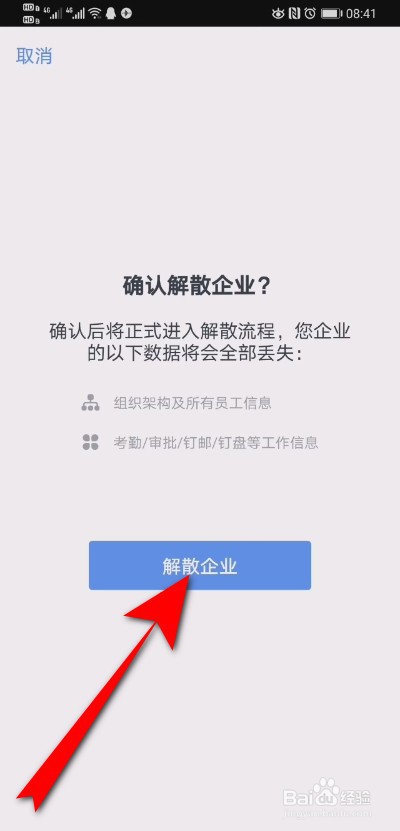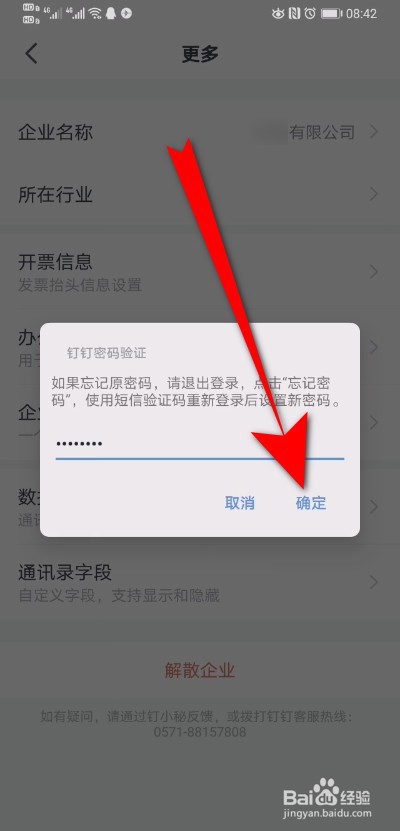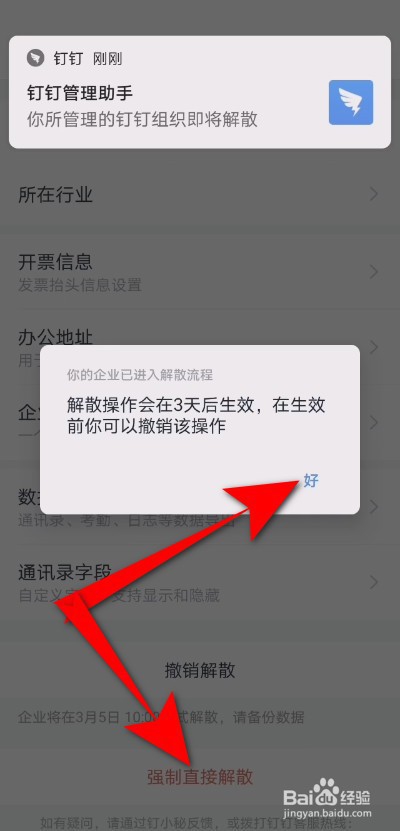钉钉我的企业/组织/团队怎么解散,怎么删除
1、进入钉钉,点击左上头像,再点击设置。
2、进入设置,点击我的企业/组织/团队。
3、之后点击需要解散企业/组织/团队后面的管理。
4、进入企业管理,点击更多。
5、进入更多之后,点击解散企业。
6、页面弹出确认解散提示,点击解散企业。
7、选择解散的原因,点击确定。
8、输入钉钉密码验证,点击确定。
9、进入解散流程,点击好,3天之后即可解散,也可以点击强制直接解散。
声明:本网站引用、摘录或转载内容仅供网站访问者交流或参考,不代表本站立场,如存在版权或非法内容,请联系站长删除,联系邮箱:site.kefu@qq.com。
阅读量:75
阅读量:57
阅读量:78
阅读量:87
阅读量:30